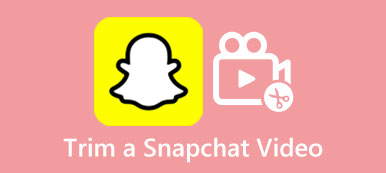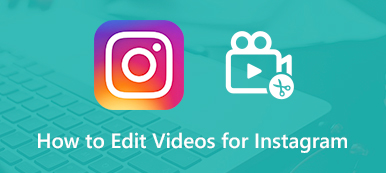Nykyään MP4-videon leikkaaminen on tullut välttämätön taito. Ennen kuin lataat videon esimerkiksi TikTokiin, sinun on varmistettava, että sen pituus on enintään 60 sekuntia. Lisäksi neurotieteen tutkimus osoittaa, että mitä pidemmät videot ovat, sitä heikompi katsojien huomio. Joskus videosta on leikattava ei-toivottuja kehyksiä. Oli syy mikä tahansa, digitaalinen maailma yksinkertaistaa työtä. Tämä opas näyttää ohjeet tietokoneissa ja mobiililaitteissa.

- Osa 1: Lopullinen tapa leikata MP4-video tietokoneissa
- Osa 2: Kuinka leikata MP4 iPhonessa/Androidissa
- Osa 3: Usein kysyttyä MP4-videon leikkaamisesta
Osa 1: Lopullinen tapa leikata MP4-video tietokoneissa
Apeaksoft Video Converter Ultimate on paras vaihtoehto MP4-videon leikkaamiseen ilman laadun heikkenemistä. Se luottaa tekoälyteknologiaan parantaakseen videon laatua leikettä editoitaessa. Hyvä suunnittelu virtaviivaistaa työnkulkua ja aloittelijat voivat oppia sen ilman teknisiä taitoja. Tämä tekee MP4-videon trimmaamisesta tietokoneella kustannustehokkaimman vaihtoehdon.

4,000,000 + Lataukset
Leikkaa MP4-video tarkasti tai epätarkasti.
Suojaa videon laatua leikkaaessasi MP4-levyä.
Tukee melkein kaikkia videomuotoja, mukaan lukien MP4, MOV, AVI jne.
Sisältää laajan valikoiman bonusominaisuuksia.
Kuinka helposti leikata MP4-video tietokoneella
Vaihe 1Avaa MP4Käynnistä paras MP4-trimmausohjelmisto, kun olet asentanut sen tietokoneellesi. Mac-tietokoneille on olemassa toinen versio. Käänny kohtaan Toolbox ikkuna ylänauhasta ja valitse Videon leikkuri työkalu. Klikkaa + button and open the long MP4 video on your hard disk. Or drag and drop the video onto the interface to open it directly.
 Vaihe 2Leikkaa MP4-video
Vaihe 2Leikkaa MP4-videoSitten sinut ohjataan videotrimmerin käyttöliittymään. Siirrä aikajanan vasen ja oikea liukusäädin uuteen alku- ja loppukohtaan. Jos haluat leikata MP4-videon tarkasti, aseta aloitusaika kohdassa Aseta Käynnistä -kenttään ja aseta lopetusaika -kenttään Aseta loppu ala. Klikkaa Lisää segmentti -painiketta ja näet leikkeen vasemmassa luettelossa. Nyt voit leikata toisen leikkeen MP4-videosta.
 Vaihe 3Vie MP4-leike
Vaihe 3Vie MP4-leikeEsikatsele MP4-leike sisäänrakennetussa mediasoittimessa ja etsi pohja, jos olet tyytyväinen. Klikkaa muokata button and write down a filename. Pull down the ulostulo option, and choose an appropriate output format. To keep the original format, leave it alone. Click the Kansio -painiketta ja määritä tietty sijainti tallentaaksesi tuloksen. Napsauta lopuksi Vie -painiketta tallentaaksesi leikatun MP4-videon.
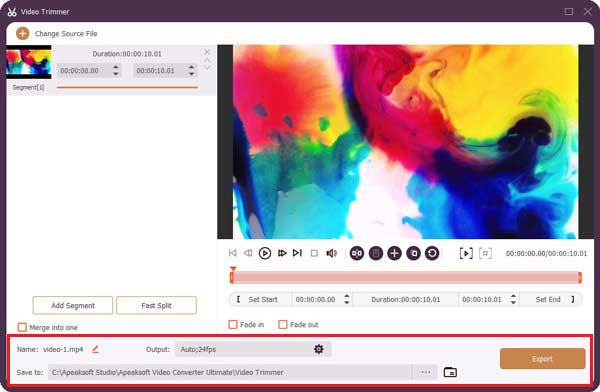
Osa 2: Kuinka leikata MP4 iPhonessa/Androidissa
Nykyään yhä useammat ihmiset tekevät kaiken mobiililaitteillaan, kuten iPhone- ja Android-puhelimillaan, mukaan lukien videoiden kuvaamisen ja editoimisen. Vastatakseen kysyntään valmistajat ja kehittäjät ovat julkaisseet sovelluksia tai ominaisuuksia MP4-levyn leikkaamiseen iPhonella tai Android-laitteella.
MP4-videon leikkaaminen iPhonessa
Sisäänrakennettu Photos-sovellus on helpoin tapa leikata MP4 iPhonessa. Jos et tarvitse lisäominaisuuksia, se riittää täyttämään tarpeesi. Tässä on vaiheet, joiden avulla saat sen nopeasti.
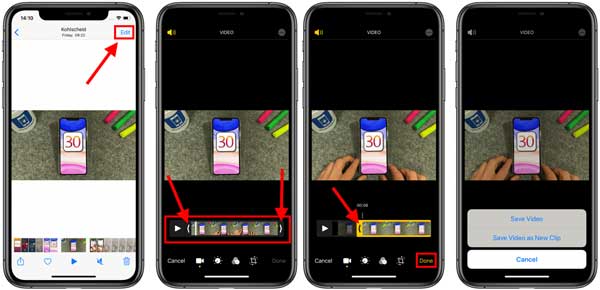
Vaihe 1 Suorita Kuvat-sovellus aloitusnäytöstä. Siirry albumiin ja napauta kohdetta MP4-videota.
Vaihe 2 Napauta muokata -painiketta oikeassa yläkulmassa. Sitten sinulle esitetään video aikajanalla. Paina ja pidä painettuna aikajanan vasenta tai oikeaa reunaa aktivoidaksesi rajausominaisuuden.
Vaihe 3 Vedä Vasen ankkuri button to the new starting point, and move the Oikea ankkuri button to the new ending.
Vaihe 4 Napauta valmis -painiketta, kun olet lopettanut MP4-leikkauksen iPhonessasi. Sitten voit päättää Trim Original or Tallenna uutena leikkurina.
Kuinka leikata MP4-pituutta Androidissa
Android-laitteissa vain osa valmistajista lisää videon trimmausominaisuuden tuotteisiinsa. Esimerkiksi Samsung Gallery -sovelluksella voit leikata MP4-videota Galaxy-laitteilla, mutta se ei ole muiden valmistajien laitteiden käytettävissä. Siksi jotkut käyttäjät tarvitsevat kolmannen osapuolen sovelluksen leikkaamaan MP4 Androidissa. Onneksi Google Photos voi tehdä työn nopeasti.

Vaihe 1 Käynnistä Google Kuvat -sovellus, kirjaudu sisään tilillesi ja napauta + button to upload the target MP4 video. Then go to the albumit -välilehti ja valitse MP4.
Vaihe 2 Napauta muokata -painiketta alareunassa näyttääksesi aikajanan. Säädä sitten aloitus- ja lopetusliukusäätimiä, kunnes saat halutun vaikutuksen.
Vaihe 3 Viimeinkin paina Säästä -painiketta tallentaaksesi leikatun MP4-videon tilillesi. Jos haluat käyttää videoleikettä, sinun on ladattava se muistiisi.
Osa 3: Usein kysyttyä MP4-videon leikkaamisesta
Voinko leikata videoita VLC:ssä?
Voit leikata tai leikkaa mitä tahansa videota VLC:llä. Voit valita tietyn osan videostasi ja leikata sen pienemmäksi leikeeksi. Voit helposti valita aloituspisteen ja sitten loppupisteen. Sitten VLC leikkaa ja tallentaa automaattisesti pisteestä A pisteeseen B tietokoneellesi.
Kuinka leikkaan MP4-levyn Windows Media Playerissa?
Windows Media Player on sisäänrakennettu mediasoitin ja hallinta tietokoneissa. Se ei voi muokata videotiedostoja. Vaihtoehtoisesti voit leikata MP4:n WMP-muodossa SolveigMM WMP Trimmer -laajennuksella. Tai voit yksinkertaisesti käyttää a vaihtoehto Windows Media Playerille.
Kuinka rajaan mp4:n Windows 10:ssä?
Napsauta hiiren kakkospainikkeella videotiedostoa ja valitse AvaaJa sitten Valokuvat. Valitse Trimmata -painiketta, joka sijaitsee ikkunan oikeassa yläkulmassa. Liu'uta kaksi valkoista liukusäädintä kohtaan, jossa se videon osa, jonka haluat säilyttää, on niiden välissä.
Yhteenveto
Tässä oppaassa on käsitelty, kuinka leikata ja leikkaa MP4-videon Windows-, macOS-, iOS- ja Android-laitteissa. Esiasennettu Photos-sovellus on helpoin tapa lyhentää MP4-tiedostoa. Google Photos -sovelluksessa on videon leikkausominaisuus, ja useimmat Android-käyttäjät voivat nauttia siitä. Apeaksoft Video Converter Ultimate on paras vaihtoehto työskentelyyn tietokoneilla. Lisää kysymyksiä? Kirjoita ne alle.



 iPhone Data Recovery
iPhone Data Recovery iOS-järjestelmän palauttaminen
iOS-järjestelmän palauttaminen iOS-tietojen varmuuskopiointi ja palautus
iOS-tietojen varmuuskopiointi ja palautus iOS-näytön tallennin
iOS-näytön tallennin MobieTrans
MobieTrans iPhone Transfer
iPhone Transfer iPhone Eraser
iPhone Eraser WhatsApp-siirto
WhatsApp-siirto iOS-lukituksen poistaja
iOS-lukituksen poistaja Ilmainen HEIC-muunnin
Ilmainen HEIC-muunnin iPhonen sijainnin vaihtaja
iPhonen sijainnin vaihtaja Android Data Recovery
Android Data Recovery Rikkoutunut Android Data Extraction
Rikkoutunut Android Data Extraction Android Data Backup & Restore
Android Data Backup & Restore Puhelimen siirto
Puhelimen siirto Data Recovery
Data Recovery Blu-ray-soitin
Blu-ray-soitin Mac Cleaner
Mac Cleaner DVD Creator
DVD Creator PDF Converter Ultimate
PDF Converter Ultimate Windowsin salasanan palautus
Windowsin salasanan palautus Puhelimen peili
Puhelimen peili Video Converter Ultimate
Video Converter Ultimate video Editor
video Editor Screen Recorder
Screen Recorder PPT to Video Converter
PPT to Video Converter Diaesityksen tekijä
Diaesityksen tekijä Vapaa Video Converter
Vapaa Video Converter Vapaa näytön tallennin
Vapaa näytön tallennin Ilmainen HEIC-muunnin
Ilmainen HEIC-muunnin Ilmainen videokompressori
Ilmainen videokompressori Ilmainen PDF-kompressori
Ilmainen PDF-kompressori Ilmainen äänimuunnin
Ilmainen äänimuunnin Ilmainen äänitys
Ilmainen äänitys Vapaa Video Joiner
Vapaa Video Joiner Ilmainen kuvan kompressori
Ilmainen kuvan kompressori Ilmainen taustapyyhekumi
Ilmainen taustapyyhekumi Ilmainen kuvan parannin
Ilmainen kuvan parannin Ilmainen vesileiman poistaja
Ilmainen vesileiman poistaja iPhone-näytön lukitus
iPhone-näytön lukitus Pulmapeli Cube
Pulmapeli Cube